Как прошить или перепрошить видеорегистратор
У любых видеорегистраторов есть своё программное обеспечение. И его надо периодически обновлять. Разработчики часто выпускают прошивки (Firmware) с расширенным функционалом. В них устраняют различные баги, добавляют полезные опции. Новое ПО надо загрузить в обязательном порядке, если устройство тормозит, не сразу отвечает на команды, в нём не работают какие-то функции. Перед тем как нести его в сервисный центр, разберитесь, как прошить видеорегистратор. После установки Firmware он будет работать лучше, быстрее реагировать на нажатия кнопок. Исчезнут ошибки, которые мешали вам в предыдущей версии программы.


Как самостоятельно прошить видеорегистратор
Конкретные действия при установке зависят от модели и производителя. Но процесс не сильно различается у разных регистраторов. При загрузке программы есть небольшой риск, что девайс вовсе перестанет работать. Но чаще всего ошибки возникают по вине пользователя. Поэтому точно следуйте указаниям.
Перед прошивкой
Перед тем как перепрошить видеорегистратор:


- Вытащите его из автомобиля. Полностью зарядите. Иначе аккумулятор может сесть во время закачки ПО. В некоторых случаях батарею надо вынимать. Это зависит от метода установки.
- Узнайте модель гаджета. Обычно она указана на его корпусе, в инструкции или на коробке, в которой он находился.
- Выясните, какая версия прошивки у вас стоит. Чтобы случайно не загрузить устаревшую. Эта информация должна находиться в файле version.bin. Откройте его в блокноте. Найдите в нём строчку «version=[цифры]». В некоторых случаях версию можно посмотреть в настройках.
- Подготовьте USB-кабель, если собираетесь перепрошить регистратор с помощью компьютера. Или SD-карту, если хотите через неё загрузить программы. Кабель должен быть в одном комплекте поставки с регистратором. Не рекомендуется использовать другие провода.
- Сохраните все данные с устройства на компьютере или флэш-накопителе.
- Сделайте резервную копию существующей прошивки. Если новое ПО не понравится или не будет работать, всегда можно вернуться к предыдущей версии программы. Чтобы скопировать файлы Firmware на ПК, вам понадобится картридер. Вставьте в него карту памяти регистратора и перенесите все данные на другой носитель.
- Отчистите SD. Для этого вставьте её в слот на ПК. Когда она определится, как съёмное устройство, зайдите в «Мой компьютер». Кликните по названию карты, пункт «Форматировать», в выпадающем списке «Файловая система» выберите «FAT» и запустите процесс.
Где найди прошивку?
Чтобы перепрошить гаджет, нужны файлы или архив с подходящим ПО. Найти их можно на сайте компании-производителя или ресурсах, на которых пользователи выкладывают программы для таких устройств. Лучше ставить официальную Firmware. Так вы точно будете знать, что она предназначена специально для вашего девайса. И не возникнет проблем с совместимостью. Но никто не запрещает вам использовать кастомное (Custom) ПО, созданное сторонними разработчиками. Качайте его, если полностью уверены, что оно нормально работает.
Программа должна подходить к модели вашего устройства. Если попробуете загрузить на него прошивку, которая сделана для другого регистратора, в лучшем случае она просто не установится. В худшем — гаджет больше не включится.
Чтобы скачать Firmware, зайдите на сайт производителя. Если есть строка поиска, напишите в ней название модели девайса и перейдите на его страницу. Там должна быть вкладка с утилитами и драйверами или раздел поддержки. Также можете посмотреть карту сайта.
Или откройте любой поисковик и введите запрос «Прошивка видеорегистратора [модель]». Качайте программы только из надёжных источников. Не заходите на сайты, в которых для загрузки нужно вводить номер телефона или подтверждать регистрацию по SMS. Загруженные файлы и архивы просканируйте антивирусом. Если проверка выявила вредоносное ПО, лучше его удалите.
На многих сайтах есть описание и подробная инструкция к Firmware. Так вы сможете заранее оценить, какие функции будут у гаджета после установки программы.
Через USB
Вот как прошить видеорегистратор через USB:


- Способ подходит, если в девайсе доступна функция обмена файлами с компьютером. У вас должен быть специальный кабель для присоединения к ПК.
- Отключите гаджет.
- Вытащите из него батарею.
- Распакуйте архив с Firmware (если она в сжатом виде).
- Присоедините устройство к ПК через USB-порт. Если оно не определилось, как внешний накопитель, попробуйте подключить его со вставленным аккумулятором.
- Перенесите файлы с прошивкой в корневую папку SD-карты видеорегистратора.
- Установку надо запускать либо с компьютера, либо с самого девайса. Попробуйте открыть исполняемый exe-файл Firmware.
- После окончания загрузки снова отформатируйте карту памяти.
С помощью SD-карты
Перепрошивка видеорегистратора с помощью SD ничем не отличается от установки с компьютера. Только устройство должно быть полностью заряжено.
- Вставьте карту памяти в слот ПК.
- Скопируйте на неё файлы Firmware
- Верните SD в регистратор.
- Установка должна запуститься сама. Если она не началась автоматически, попробуйте выключить и включить девайс.
- После завершения процесса удалите все файлы с карты.


Перепрошивка регистратора может быть полезна, если он плохо работает. Новое ПО можно загрузить, когда в него добавили полезные функции или устранили некоторые ошибки.
Как прошить видеорегистратор
Рано или поздно в работе любого видеорегистратора наступает момент, когда программное обеспечение начинает работать некорректно. Чаще всего это происходит от того, что программному обеспечению требуется обновление, или, проще говоря, перепрошивка. Прежде чем относить устройство в сервисный центр, можно попробовать устранить проблему самостоятельно.
Где найти прошивку
Найти фалы с прошивкой вы сможете на сайте производителя вашего регистратора – это самый оптимальный вариант. В случае, если у вас возникли трудности или вопросы, вы всегда сможете связаться со службой поддержки.
Также можно найти необходимые файлы на сторонних ресурсах. Но мы не рекомендуем к этому прибегать. Даже если вы уверены в источнике, все равно нет никакой гарантии, что новое программное обеспечение будет корректно работать на вашем регистраторе.
Часто вместе с файлами прошивки производители кладут подробную инструкцию, как установить обновления.
Подготовьте карту памяти
Чаще всего обновление прошивки регистратора происходит с помощью карты памяти.
- Отформатируйте карту памяти со следующими параметрами: файловая система FAT32, размер кластера 32 КБ. Обратите внимание, что все данные с карты памяти будут удалены, при необходимости скопируйте данные на другой носитель.
- Разархивируйте скачанную прошивку и поместите файлы в корневую папку карты памяти.
- Вставьте карту памяти в выключенный видеорегистратор.
- Подключите провод питания к устройству. Мы рекомендуем обновлять устройство только при наличии внешнего питания, так как встроенные аккумуляторы имеют не большую емкость и быстро разряжаются. В случае отключения регистратора до завершения обновления, прошивка установится не полностью. Во время установки прошивки на регистратор следуйте инструкции, которая прилагается к ПО.
- Включите регистратор.
- После включения регистратор автоматически перейдет в режим обновления ПО. В случае если на экране возникнет запрос на подтверждение установки прошивки, подтвердите обновление. Некоторые модели запускают установку прошивки автоматически, после чего на экране появляется соответствующий индикатор этого процесса. Также регистратор может и вовсе отключить экран во время установки ПО.
- После того, как устройство обновится, отформатируйте карту памяти непосредственно в устройстве. Некоторые модели удаляют файлы прошивки автоматически, однако мы рекомендуем сделать это самостоятельно в любом случае.
Важно помнить
Самый удобный способ загрузить обновления на карту памяти – это с помощью кардридера. В некоторых случаях можно подключить сам регистратор. Для дальнейших действий необходимо, чтобы компьютер определял устройство как накопитель.
основные варианты и этапы установки ПО
Современные видеорегистраторы, разработанные на новых платформах, отличаются способностью к улучшению технических характеристик после внесения дополнительных функций. Расширение функциональных возможностей необходимо для повышения показателей производительности устройства, а также в случае замедленного режима работы механизма. Если прибор перестал распознаваться компьютером, например, после удаления нужных файлов, то следует выполнить прошивку изделия. Выяснить, как можно обновить видеорегистратор, очень просто: для этого необходимо ознакомиться с информацией, предоставленной официальным дилером или производителем.
Как выбрать способ обновления регистратора?
Установить программное обеспечение можно несколькими способами:
- Закачав необходимый софт самостоятельно;
- Обратившись в центр обслуживания радиоэлектроники.
Известно, что большинство форумов предлагают обновления в тех случаях, если участники уже сами сталкивались с такими проблемами. К данным предложениям следует относиться с осторожностью, так как представленные идеи решения проблем в чатах не всегда корректны и подходят к конкретному изделию. Да и хакеры, мошенники на таких форумах часто выкладывают файлы, содержащие в себе вредоносные программы или спам.
Лучшим решением будет скачать обновление на специализированном сайте, который несет ответственность за предоставленную информацию.
Прежде чем скачивать необходимый софт, нужно выяснить, какая версия программного обеспечения установлена в регистраторе. Для этого следует войти в меню настроек и в строке «программа» прочитать нужную информацию. Также требуется обратить внимание на код перепрошивки, возможно, на изделии уже установлена последняя версия, а предлагаемый софт ниже классом, что может замедлить работу устройства либо вывести его из строя.
 На фото – версия оборудования
На фото – версия оборудованияЗаписав на компьютер нужный файл, требуется извлечь флешку из видеорегистратора и вставить ее в специальный переходник, чтобы подсоединить к ПК. Скачивая утилиту, следует убедиться, что она находится в заархивированном состоянии с подробной инструкцией, которая потребуется при установке. Принцип обновления на большинстве устройств отличается, поэтому инструкция обязательно понадобится для правильной перепрошивки прибора.
Как самостоятельно обновить программное обеспечение?
Прежде чем загружать файлы на карту памяти, необходимо ее отформатировать в FAT 32, чтобы регистратор без сложностей смог обнаружить искомый элемент. После загрузки данных через кардридер нужно выключить прибор видеосъемки и вставить съемный носитель в гнездо.
Вставив карту памяти, следует включить питание видеорегистратора и оставить в таком положении на пять минут. За это время видеорегистратор сможет обнаружить нужный файл и осуществить загрузку ПО. Затем нужно выключить регистратор и подождать две минуты. На этом процесс прошивки должен завершиться.
На видео – перепрошивка видеорегистратора:
В некоторых случаях прошивка видеорегистратора может быть усложнена типом программного обеспечения и занимать больше времени. Результаты правильно проведенного восстановления будут заметны при последующем включении прибора, что выражается в функционировании устройства без замедлений.
Перед обновлением видеорегистратора надо заранее зарядить аккумулятор, чтобы избежать сбоев в процессе установки. Если на этапе обновления устройство будет отключено, то это может привести к отказу в работе. Процесс восстановления очень сложный и требует знаний в области информационных систем, поэтому осуществлять прошивку лучше строго по инструкции или в специализированном салоне.
Обновление прошивок для видеорегистраторов от Xiong Mai
- Подробности
- Просмотров: 236863
На этой страничке можно скачать прошивки для видеорегистраторов (DVR/NVR) от Xiong Mai. Для начала найдите правильную прошивку для DVR/NVR, для этого вам понадобится узнать версию системы. Открываем [System Info] > [Version], и там видим версию системы в строке [System]. Например, версия системы: V4.02.R11.00031095.12001 Среди этого набора нас интересует строка 00031095, здесь зашифрован вендор (первые три символа, 000 — означает General) и версия платформы (последние три символа — в нашем примере 095). По последним трём цифрам найдите в таблице ниже версию платформы и скачайте свою прошивку.
В нашем примере по номеру 095 находится строка таблицы 00000095 (00000118) NBD6804T-F(старая) NBD7804T-F(новая). Это означает, что это устройство выпускалось позднее на том же процессоре, но с другими АЦП, ему присвоен новый номер 118. Прошивка от 118 подходит к 095 (но не наоборот), соответственно более свежая прошивка будет по ссылке из строки 00000118 (NBD7804T-F).
Версия системы DVR/NVRГде скачать последнюю версию прошивки для DVR/NVR
Примечание: в таблице присутствуют модели регистраторов, помеченные как (старые) и (новые). Это модели, собранные на одном и том же процессоре, но в новых моделях используются новые АЦП с поддержкой режимов AHD. Прошивки от новых моделей подходят и к старым моделям. Прошивки со значком — фирменные прошивки для оборудования JF Tech с красивым серебряным интерфейсом, устанавливаются только в оборудование JF Tech, для установки в обычное оборудование нужна правка скрипта установки.
Инструкция по обновлению видеорегистраторов
Вставьте microSD-карту в соответствующий слот видеорегистратора. Используйте высокоскоростную (Class10 и выше) карту емкостью 8-64 ГБ.
Подключите зарядное устройство. Видеорегистратор включится.
ВАЖНО:
- Во избежание повреждения устройства и/или карты памяти, не вставляйте и не извлекайте её во время работы устройства.
- До начала обновления требуется обязательно отформатировать карту памяти в видеорегистраторе. Это необходимо, чтобы избежать ошибок чтения и записи данных. Для форматирования в Меню выберите пункт Форматировать SD-карту и подтвердите выбранное действие.
- Ни в коем случае не отключайте питание видеорегистратора во время обновления.
Выключите видеорегистратор и извлеките microSD-карту.
Используя картридер, скопируйте файл SD_CarDV.bin в корневую директорию microSD-карты.
Вставьте microSD-карту в соответствующий слот видеорегистратора.
Включите видеорегистратор.
Начнётся обновление. На экране появится надпись «Read File», затем «Write Firmware», а затем «Write Done». Дождитесь окончания обновления. Не выключайте видеорегистратор и не отсоединяйте зарядное устройство. Файл SD_CarDV.bin будет автоматически удален с microSD-карты, и видеорегистратор выключится.
Включите видеорегистратор. Обновление завершено.
Примечание: в случае обновления файлом FW96650A.bin или FW96658A.bin скопируйте его в корневую директорию отформатированной microSD-карты и вставьте карту в видеорегистратор, затем подключите его к ПК при помощи USB-кабеля. Синий светодиод будет мигать в течение всего времени обновления. Дождитесь завершения обновления и не извлекайте карту памяти, не выключайте и не отсоединяйте видеорегистратор от зарядного устройства. Файл FW96650A.bin или FW96658A.bin будет автоматически удален с microSD-карты. После процесса обновления устройство запустится автоматически.
как самостоятельно обновить программное обеспечение?
Современный рынок регистрирующих устройств стремительно пополняется новыми моделями с усовершенствованными функциями и обновленным программным обеспечением. Известно, что для расширения функционального набора уже установленного механизма необязательно покупать новое оборудование. Так, альтернативным решением является прошивка видеорегистратора, вследствие которой осуществляется замена старого программного обеспечения на новое.
Где можно найти программу для обновления видеорегистрирующего механизма?
Следует отметить, что выполнение процесса прошивки для разных моделей видеорегистраторов может отличаться, поэтому в первую очередь нужно узнать точное название установленной марки оборудования. Затем следует зайти на официальный сайт производителя и скачать прошивку для видеорегистратора. Скачивать софт с неизвестных сайтов и различных форумов не рекомендуется, поскольку зачастую такие утилиты содержат вредоносные файлы. В любом случае, прежде чем распаковать и установить программу на компьютер, следует проверить ее посредством антивирусного обеспечения.

Прошить видеорегистратор также можно в центре обслуживания радиоэлектроники, где специалисты сами выполнят все необходимые работы.
Как осуществить прошивку регистратора самостоятельно?
Перед тем как скачать утилиту для обновления механизма, нужно уточнить версию уже установленного на видеорегистратор ПО. Данная информация находится в меню настроек в строке «Программа». Важным моментом при выборе софта является код обновления, так как в случае установки программы более старой версии по сравнению с уже имеющимся ПО, механизм может выйти из строя. Как правило, скачиваемое программное обеспечение является заархивированным, например, в формате ZIP, поэтому сначала следует распаковать архив. Если необходимо выполнить обновление прошивки автомобильного регистрирующего прибора, то рекомендуется заранее зарядить аккумуляторную батарею. Известно, что в случае отключения устройства в момент обновления, могут возникнуть неисправности в его работе.
Для прошивки видеорегистратора посредством карты памяти, нужно вынуть ее и отформатировать в FAT 32, чтобы устройство без труда смогло найти необходимый элемент.
Процесс обновления регистрирующего механизма предполагает следующий алгоритм действий:
- Подключение видеорегистратора или карты памяти к персональному компьютеру;
- Перенос файла ПО в корень диска;
- Запуск файла на исполнение;
- Автоматическое обновление программы.
Во время обновления ПО обычно высвечивается прогрессирующая линейка, которая предназначена для отображения состояния прошивки прибора. По окончании процесса видеорегистратор следует перезагрузить, а карту памяти нужно снова отформатировать. Если карту памяти не почистить, то на ней может остаться файл обновления, и в таком случае при следующем включении устройства, процесс прошивки может автоматически повторно запуститься. О правильном выполнении всех действий свидетельствует дальнейшая работа оборудования без замедлений.
На видео – перепрошивка видеорегистратора:
В чем особенности прошивки устройств DVR?
Наиболее распространенными считаются видеорегистраторы HD DVR. Они, как и многие другие модели, тоже имеют меню настроек, посредством которого можно определить серию установленного программного обеспечения. Сам процесс прошивки не отличается от описанного выше. Единственным моментом, на который следует обратить внимание, является то, что регистрирующее устройство HD DVR может автоматически включаться и отключаться во время обновления программы. Это означает, что нужно установить более старую версию ПО, поскольку после прошивки прибор может просто не включиться.
Если версия софта подходит для видеорегистратора и прошивка выполнена правильно, то в настройках устройства можно будет увидеть серию нового программного обеспечения.
На видео – как обновить прошивку:
С какой целью обновляется программное обеспечение регистрирующих приборов?
Иногда бывает так, что обновление программного обеспечения для видеорегистратора может никак не отразиться на дальнейшей работе устройства. Однако в практике зачастую заметны значительные улучшения при эксплуатации прибора. Это обусловлено тем, что программисты при разработке софта не только стремятся устранить допущенные ранее недоработки, которые были выявлены в старых версиях, но и совершенствуют алгоритм формирования выходных цифровых данных.
Известно, что после прошивки регистрирующего механизма в большинстве случаев улучшается качество применения флеш-памяти, а также оборудование функционирует быстрее и эффективнее. В связи с этим рекомендуется периодически проводить обновление установленного софта.
Как обновить прошивку или GPS-базу камер комбо-устройства?
Нам периодически задают вопросы по обновлению гибридных устройств, не у всех это получается сразу.
Мы решили сделать краткую инструкцию для наших покупателей, процесс обновления комбо- устройств аналогичен для разных производителей.
Первым делом нужно скачать обновленную прошивку или GPS-базу камер для Вашей модели.
Заходим в раздел обновлений, выбираем нужного производителя, модель обновляемого устройства и скачиваем файл: https://firmauto.ru/obnovleniya-ustroystv/
После того, как база GPS-камер скачана, нужно ее извлечь из архива.
Кликаете на нее правой кнопкой мыши и выбираете извлечь.
Заходите в извлеченную папку и копируете вложенный файл на карту памяти microSD, карту желательно перед этим отформатировать.
Карту со скопированным на нее файлом GPS-базы вставляете в выключенное комбо-устройство, включаете его, в меню выбираете раздел обновления ПО(он в конце списка и можно листать вверх), нажимаете галочку подтверждения.
Процесс обновления завершен, можно отправляться в дорогу!
И не забывайте, обновлять GPS-базы камер рекомендуется не реже 1-го раза в месяц.
Если статья Вам понравилась, подписывайтесь на наши новости, ставьте лайки и делитесь с друзьями!
— Магазин видеорегистратора
Здесь вы найдете обновления прошивки видеорегистратора . Воспользуйтесь этими ссылками в случае возникновения проблем с текущей прошивкой видеорегистратора.
Эти ссылки предоставлены в качестве любезности для наших клиентов в случае утери исходной копии или для обновления их видеорегистраторов новой прошивкой для повышения производительности или решения проблем использования.
Обновления прошивки
Это обновление прошивки для DVR-X3000 (прошивка v.1997, 02 апреля 2013 — ATV2.0) решает проблему отображения долготы GPS только «0,0 0,0» вместо правильного положения.
Инструкции : Просто извлеките файл .bin из zip-архива и скопируйте его на карту MicroSD. Затем вставьте карту MicroSD в DVR-X3000 и включите его. После чтения файла и завершения обновления прошивки извлеките карту памяти и удалите файл .bin с карты памяти.
Обратите внимание на : после обновления начальный экран приветствия будет изменен на новый с текстом «Anytek».Все остальные функции видеорегистратора останутся прежними.
Для запроса дополнительной информации, пожалуйста, используйте контактную форму или напишите нам по адресу [email protected]. Мы всегда стараемся отвечать на запросы в течение 24 часов.
Dashcam Store не делает никаких заявлений, гарантий или гарантий, явных или подразумеваемых, в отношении точности или полноты этих файлов прошивки или программного обеспечения. Пользователи должны знать, что время от времени в это программное обеспечение или файлы прошивки будут вноситься обновления и поправки.Пользователь несет ответственность за определение наличия таких обновлений или поправок. Ни Dashcam Store, ни какие-либо из его директоров, должностных лиц, сотрудников или агентов не несут ответственности по контракту, правонарушению или иным образом перед любым лицом за любые убытки, ущерб, травмы, ответственность, затраты или расходы любого характера, в том числе без ограничение случайного, специального, прямого или косвенного ущерба, возникшего в результате или в связи с использованием этого программного обеспечения или файлов прошивки.
.| Вам необходимо сначала вставить карту памяти, обновить последнюю версию приложения в среде WiFi, приложение автоматически загрузит пакет прошивки, предложит подключиться к записывающему устройству WiFi, чтобы достичь обновления рекордера через приложение. Примечание. Это обновление является обычным, и вы должны подключить источник питания в процессе обновления. |
| Щетка для карт: адрес загрузки прошивки и руководство |
| http: // www.xiaoyi.com/dash/firmware/download/ |
| Требования к оборудованию |
| 8-32G Class 10 чтение 80 МБ / с карта microSD |
| Windows ПК |
| USB-зарядное устройство или зарядка с током зарядки более 1А |
| Сначала отформатируйте SD-карту |
| Выберите файловую систему FAT32 и размер единицы размещения 64 КБ на ПК. |
| Пожалуйста, выберите размер единицы распределения формата MS-DOS (FAT) в системе MAC. |
| Во-вторых, шаги обновления: |
| A. Если Yi Dash Cam-Nightscape может нормально стартовать |
| 1. Загрузите прошивку Firmware.bin в корневой каталог SD-карты и убедитесь, что имя файла — Firmware.bin. |
| 2. Вставьте SD-карту в слот для карты Yi Dash Cam-Nightscape |
| 3. Запустите Yi Dash Cam-Nightscape при подключении к источнику питания |
| 4.Экран Yi Dash Cam-Nightscape предложит обновить прошивку. |
| 5. Нажмите четвертую кнопку (питание и настройки), чтобы выбрать обновление. |
| 6. Терпеливо подождите 1-5 минут, Yi Dash Cam-Nightscape завершит обновление и перезапустит | .
| * Примечание. Не выключайте и не выключайте питание в течение всего процесса обновления. |
| B. Если Yi Dash Cam-Nightscape не запускается нормально, попробуйте использовать выталкивающий штифт в отверстии для сброса на правой стороне фюзеляжа. |
| 1. Загрузите прошивку FWCARC10.bin в корневой каталог SD-карты и убедитесь, что имя файла — FWCARC.bin. |
| 2. Вставьте SD-карту в слот для карты Yi Dash Cam-Nightscape |
| 3. Подключите питание, чтобы запустить Dash Cam-Nightscape |
| 4. Желтый свет в правом нижнем углу Yi Dash Cam-Nightscape мигает, но экран не загорается (если вы не видите, что желтый свет мигает, используйте скрепку, чтобы нажать кнопку Reset отверстие под USB-порт на правой стороне фюзеляжа) |
| 5.Подождите 1-5 минут, Yi Dash Cam-Nightscape завершит обновление и запустится успешно. |
| 6. После успешного запуска используйте Yi Dash Cam-Nightscape для форматирования SD-карты, иначе при следующем запуске вы войдете в процесс обновления. |
| * Примечание. Не выключайте и не выключайте питание в течение всего процесса обновления. |
Yi — DashCamTalk

Yi Dash Cam — первая видеорегистратор, выпущенная китайским производителем электроники Yi Technology. Эта камера была выпущена примерно через год после очень популярной камеры Yi Action Camera. Удивительно, но Yi Technology решила использовать для этой камеры совершенно другие устройства. Процессор указан как «двухъядерный процессор Yi A12». На самом деле это похоже на замаскированный процессор Novatek NT96660 (возможно, настроенный).

Мы не уверены, почему они пытались замаскировать процессор, но, возможно, они пытаются обмануть потребителей, заставив их думать, что это процессор Ambarella A12.Считается, что КМОП-датчиком является AR0230CS On Semiconductor.
Это отход от процессора Ambarella A7LS в экшн-камере Yi, который позволяет владельцам «взламывать» устройство с помощью специальной прошивки и сценариев autoexec. Отчасти популярность Yi Action Camera объяснялась простотой настройки, о чем свидетельствуют тысячи сообщений на нашем форуме. Поскольку Yi Dash Cam основана на процессоре Novatek, мы не ожидаем, что для этой камеры будут доступны специальные прошивки или хаки.
Процессор Novatek NT96660 и CMOS-датчик AR0230CS обеспечивают очень хорошее качество изображения днем и хорошее качество ночью в видеорегистраторе Yi. Камера может записывать со скоростью 1080p 60 кадров в секунду, а также утверждает, что записывает со скоростью 1296p 30 кадров в секунду. Есть некоторые предположения, что 1296p не является истинным 1296p, а интерполировано из 1080p, поскольку датчик AR0230CS поддерживает 1296p. Мы пытаемся подтвердить, правда ли это. Скорость передачи данных для Yi Dash Cam составляет 20 Мбит / с.
Камера поставляется с большой 2.Экран 7 дюймов, Wi-Fi и G-сенсор, но без GPS. Несмотря на то, что она не огромна (74 x 32 x 19 мм), она больше, чем Yi Action Camera. Также камера не является одной из самых незаметных, учитывая, что в настоящее время она выпускается только в золотом или серебряном цвете, имеет прямоугольный форм-фактор и крепление на присоске.
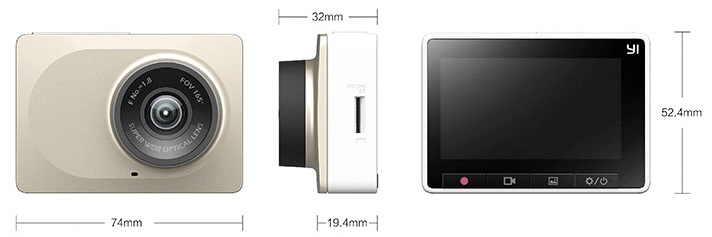
По состоянию на апрель 2016 г. меню и руководство к камере на китайском языке. Однако теперь доступно приложение на английском языке.
Мы хотели бы поблагодарить наших участников Sunny и CheckYourLights за предоставление подробных обзоров Yi Dash Camera на нашем форуме.
Известные проблемы
Не в фокусе
Многочисленные владельцы указали, что Yi Dash Cam теряет фокус, когда камера нагревается (т.е. находится на солнце примерно 1 час). Это может быть связано с некачественным объективом / держателем объектива, но мы не уверены, насколько широко распространена проблема. Вы можете прочитать об этом на нашем форуме здесь. Обратите внимание, что проблемы не в фокусе также были обычным явлением для экшн-камеры Yi.
Преобразование китайского в английский
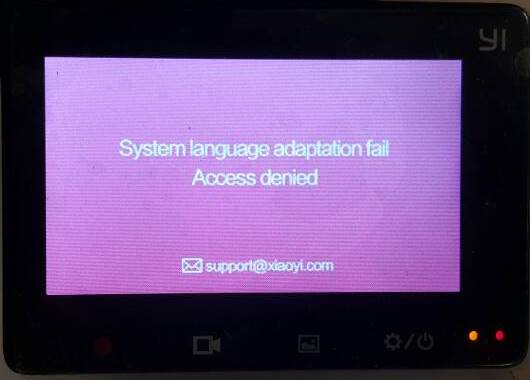
Если вы устанавливаете английскую прошивку на китайскую камеру, вы можете получить ошибку «Ошибка адаптации языка системы в доступе отказано».
Наш членский scoup придумал, как преобразовать камеру с китайским языком в камеру с английским языком. Инструкции следующие:
- Приобретите настольный компьютер / ноутбук, устройство для чтения SD-карт, карту microSD и зарядное устройство microUSB минимум на 1 ампер.
- Скопируйте серийный номер из меню / этикетки в нижней части камеры. Возьмите только первые 14 символов.
- Запишите серийный номер в текстовый редактор и замените буквы «CN» на «US».
- Сохраните как «SN.txt »
- Создайте пустой файл и назовите его« engmode », без расширения файла
- Скопируйте оба файла на SD-карту
- Вставьте SD-карту обратно в камеру и включите ее с помощью зарядного устройства USB.
- Как только вы увидите инженерное меню пролистайте вниз, пока не увидите цифру 8 — Выход. Выберите эту опцию.
- Войдите в меню обычных настроек и выберите заводские настройки.
- После перезагрузки снова выйдите из режима ENG, войдите в меню настроек и проверьте, показывает ли ваш серийный номер «US».
- Если все в порядке, выключите карту и вставьте его обратно в ваш ридер.Отформатируйте его
- Загрузите файл «FWCARC10.bin» со страницы XiaoYi: http://www.yitechnology.com/firmware_en.php
- Распакуйте этот файл на SD-карту и добавьте в конец расширение .bin.
- Вставьте эту карту обратно в карту и снова включите ее с помощью кабеля питания.
- Камера должна начать обновление камеры. После завершения примите все запросы.
- Отформатируйте карту, и все готово.
Установка камеры
Наш участник Mtz создал несколько видеороликов с Yi Dash Cam снаружи и внутри автомобиля.Обратите внимание на то, насколько он заметен и на шаткое крепление.
Разборка
Наш участник tiz создал следующее разборочное видео.
Примеры видео
Дневное видео
Ночное видео
Сравнительное видео: Shadow 1s (вверху слева) Yi Dash Cam (вверху справа), Viofo A119 (внизу слева), GitUp Git1 (внизу справа)
Приложение для Android / iOS
Приложение для Android или iOS можно загрузить с сайта Xiaoyi.Доступна английская версия приложения.
Стоит ли покупать?
Хотя камера Yi Action Camera оказалась очень популярной, поскольку это была отличная цена, мы не думаем, что Yi Dash Camera добьется такого же успеха. Качество видео хорошее по цене, особенно в ночное время. Однако прямоугольная форма и серебристый или золотой цвет не являются сдержанными. Кроме того, учитывая процессор Новатэк, мы не верим, что эта камера получит те же самые массовые взломы, которые оказались весьма популярными с экшн-камерой.Некоторые ранние сообщения о проблемах с фокусировкой вызывают беспокойство, а шаткое крепление — разочарование.
В целом, эта камера, вероятно, будет хорошо продаваться в Китае и среди поклонников Yi. Если вас не волнует, насколько скрытна ваша видеорегистратор, обратите внимание на эту камеру, учитывая хорошее качество видео. Если вам важен форм-фактор, ищите камеру меньшего размера или камеру клиновидной формы. Посмотрите, что говорят другие владельцы этой камеры, на нашем форуме Yi Dash Cam.
Прошивка
ВНИМАНИЕ! ВНЕСЕНИЕ ИЗМЕНЕНИЙ В ПРОШИВКУ ОСУЩЕСТВЛЯЕТСЯ НА ВАШ СОБСТВЕННЫЙ РИСК.МЫ НЕ НЕСЕМ ОТВЕТСТВЕННОСТИ ЗА ЛЮБЫЕ ПОВРЕЖДЕНИЯ ВАШЕЙ КАМЕРЫ В РЕЗУЛЬТАТЕ ДАННЫХ ИНСТРУКЦИЙ.
Инструкции по обновлению прошивки- Извлеките файл прошивки
- Удалите все файлы с карты памяти
- Скопируйте файл firmware.bin на пустую карту памяти
- Вставьте карту в камеру
- Подключите к постоянному источнику питания USB, ни в коем случае не отключайте питание время в процессе обновления
- Камера включится, подождите, пока камера обновится
- По завершении обновления камера запустится как обычно
- Отформатируйте карту памяти в камере
Последняя прошивка
Английскую прошивку можно загрузить с сайта YI Technology (несовместимо с китайскими камерами).
Английская прошивка
Китайская прошивка
Предыдущая прошивка
Английская прошивка
Китайская прошивка
Руководство пользователя
Руководство пользователя на английском языке можно скачать здесь.
Рейтинги

Дата публикации: 3 апреля 2016 г.
Обновлено: 21 июля 2016 г.
.X2S Pro Dual Cams-DDPAI социальная камера
Передняя и задняя HD-камера, забота во всех направлениях
DDPAI X2S Pro в стандартной комплектации поставляется с двумя HD-камерами, которые подключены через цифровое IP-соединение, что позволяет использовать несколько положений и углов установки. Камеры непрерывно записывают, как только автомобиль заводится. Вы можете смотреть видео в реальном времени, воспроизводить видео или загружать видео через картинку в картинке мобильного приложения через соединение Wi-Fi без платы за трафик данных.
Невидимая охрана вашего автомобиля, с круглосуточной непрерывной охраной
Ламинирование лобового стекла, идеально сочетающееся с автомобилем. Интеграция передовой защиты электропитания IPS с двухканальной технологией хранения данных D2SAVE обеспечивает всестороннюю безопасность вашего автомобиля во время вождения или парковки.
Покадровая запись в режиме парковки, исследуйте красоту, которую раньше никогда не видели.
Безопасность — это первоочередное внимание в качестве аксессуаров автомобиля.Продукты серии X2S обеспечивают действительно безопасный мониторинг парковки с помощью технологии IPS и проводки блока предохранителей. В то же время мы также предоставляем режим покадровой видеосъемки после парковки, обеспечивая более потрясающее изображение и экономя место для хранения.
- Защита от низкого напряжения
- Пробуждение при столкновении
- Оптимизация хранилища
Снимайте красивые пейзажи спереди и сзади одним нажатием кнопки
X2S Pro также имеет удаленный снимок третьего поколения, всего один щелчок для отправки изображения и клип, который находится за 5 секунд до и после щелчка, прямо на свой телефон через Wi-Fi.Пейзажи и чрезвычайные ситуации по пути можно свободно записывать и делиться ими.
ОбъективHD с различными методами оптимизации изображения, спереди и сзади можно снимать блокбастеры
Хост X2S Pro оснащен широкоугольным объективом с диафрагмой 140 ° и диафрагмой F1,8, а задняя камера использует широкоугольный объектив 120 °. Объектив с диафрагмой F2.0. Он взаимодействует с процессором видеонаблюдения промышленного класса нового поколения HiSilicon, чтобы предоставить различные технологии обработки изображений для достижения профессионального стандарта видеонаблюдения.
Встроенный GPS и G-Sensor
Встроенный высокоточный модуль GPS. Данные о вождении, такие как кадры, скорость, ускорение, могут быть записаны и синхронизированы с мобильным телефоном.
- Высокоточный GPS-навигатор
- Рекорды скорости / ускорения
- Скачать карту
Попадите в заголовок
Поделитесь своими историями вождения в нашем сообществе приложений и в социальных сетях, чтобы попасть в заголовок.
Более безопасный, более практичный
Мы постоянно оптимизируем опыт эксплуатации и разрабатываем новые функции на основе реального опыта пользователей, все из которых постоянно собираются через основную группу взаимодействия с пользователем DDPAI CDO, сообщество приложений и официальные форумы веб-сайтов.
Часто задаваемые вопросы
- 1.Как изменить имя Wi-Fi и пароль видеорегистратора?
Убедитесь, что ваш видеорегистратор подключен к приложению, затем перейдите в «Я» -> «Настройки» -> «Настройки камеры», нажмите «Имя камеры», чтобы изменить свое имя Wi-Fi, нажмите «Пароль камеры», чтобы изменить свое имя Wi-Fi. Если вы забыли пароль, используйте булавку, вставленную в отверстие REST, чтобы восстановить настройки по умолчанию, начальный пароль — 1234567890.
- 2.что такое аварийное видео?
Когда G-сенсор включен и обнаружено движение или удар, видеорегистратор заблокирует это связанное видео. Эти записи (максимум 5 клипов) не будут заменены новейшей циклической записью.
- 3. Должен ли я держать видеорегистратор подключенным к телефону, когда он работает?
Видеорегистратор автоматически начинает записывать видео при запуске автомобиля без необходимости подключения к телефону.Однако, если они подключены, вы можете просматривать, загружать и воспроизводить видео из приложения на своем телефоне.
- 4. Почему отсутствуют некоторые видеозаписи с видеорегистратора.
Используйте приложение и прошивку последней версии. Если есть уведомление «Исключение хранилища», значит, SD-карта повреждена и ее необходимо заменить.
- 5. Что такое режим парковки?
Когда видеорегистратор переходит в режим ожидания более 15 минут, видеорегистратор DDPAI переходит в режим парковки, в этом режиме вы можете выбрать обычную запись (30 кадров в секунду) или покадровую запись (1 кадр в секунду).
- 6.Повлияет ли высокая температура на DDPAI Dash Cam?
DDPAI Dash Cam защищает себя от высоких температур. Когда температура электроники DDPAI Dash Cam достигает 160F, устройство отключается и автоматически восстанавливается после охлаждения.
- 7. Не работает GPS видеорегистратора, как это исправить?
Сначала обновите прошивку видеорегистратора до последней версии.
Обратите внимание, что для блокировки GPS может потребоваться 10–15 минут после начала движения.
В зависимости от автомобиля и местоположения DDPAI Dash Cam, сигнал GPS может быть заблокирован из-за сильных радиопомех от других электронных устройств в автомобиле, облачной / дождливой погоды или гор, туннелей, высоких зданий по обе стороны дороги и т. Д. Пожалуйста, проверьте, работает ли GPS, переместив устройство из одного места в другое.
Однако, если вы использовали Dash Cam в течение 1-2 дней после обновления прошивки и с учетом вышеизложенного, а GPS Dash Cam все еще не работает, обратитесь в наш центр обслуживания клиентов.
- 8. Использует ли X2 Pro аккумулятор?
Нет, в этой Dash Cam есть конденсатор.
- 1. Я не могу подключиться к моей DDPAI Dash Cam из приложения?
Это может произойти по нескольким причинам:
1) Убедитесь, что видеорегистратор DDPAI включен (световой индикатор работы медленно мигает).
2) Убедитесь, что вы можете найти Wif-Fi в списке WLAN (Android) / Wi-Fi (iOS), одна из распространенных проблем заключается в том, что ваш телефон / планшет отключил приложение от доверенного приложения. Вам необходимо, чтобы на вашем устройстве было разрешено приложение DDPAI, выбрав Настройки-> Безопасность и конфиденциальность-> Разрешения приложений, до DDPAI Dash Cam Wi-Fi. Также может помочь подключение к DDPAI Wi-Fi непосредственно из меню настроек Wi-Fi вашего устройства, а затем возврат в приложение DDPAI и выполнение обычных действий.
3) Если на вашем устройстве установлен сторонний диспетчер приложений, найдите приложение DDPAI и включите все разрешения.
4) Это также может помочь выключить и выключить (перезагрузить) DDPAI Dash Cam перед попыткой подключения через Wi-Fi.
- 2. Как работает Wi-Fi? Должен ли я включать точку доступа на телефоне?
Вы подключаете свой телефон к камере Wi-Fi, чтобы получить доступ к фото и видео. Он записывает видео всякий раз, когда у него есть питание, поэтому ваш телефон не должен быть подключен к нему для записи.У него есть собственная карта памяти, поэтому его не нужно подключать к телефону для сохранения данных.
- 3. Почему после подключения к видеорегистратору Wi-Fi мой Android не может получить доступ к своим мобильным данным?
Из-за ошибки Android, затрагивающей все видеорегистраторы, телефон не может получить доступ к мобильным данным, пока он подключен к Wi-Fi DDPAI Dash Cam.Если вы хотите использовать сеть передачи данных вашего телефона, просто подключитесь к Wi-Fi DDPAI Dash Cam, когда вам нужно смотреть только записанные видео.
- 4. Wi-Fi всегда отключается?
Сначала зайдите в «Настройки»> «Wi-Fi» и нажмите кнопку меню, затем выберите «Дополнительно». После этого вы должны увидеть «Сканирование всегда доступно» с флажком рядом с ним.Снимите флажок, и ваше устройство больше не будет сканировать сети постоянно.
Во-вторых, если установлен флажок «Сканирование всегда доступно», убедитесь, что ваш смартфон находится рядом с видеорегистратором.
В-третьих, убедитесь, что ваши устройства не окружены слишком большим количеством сетей Wi-Fi.
- 1. Как долго прослужит TF карта на 16 ГБ?
На TF-карте на 16 ГБ можно записывать от 6 до 7 часов видео с разрешением 1920 * 1080/30 кадров в секунду.
- 2. Какие типы карт TF поддерживает этот продукт?
Эта видеорегистратор поддерживает карту памяти micro SD класса 10 до 128 ГБ. Предлагаемые бренды карт micro SD: Kingston, Samsung, Toshiba, Netac. Перед использованием отформатируйте карту с помощью приложения, чтобы обеспечить нормальную работу видеорегистратора. Длительное использование карты снижает скорость чтения / записи.Мы рекомендуем вам регулярно форматировать его, чтобы сделать запись видео более плавной.
- 1. Как обновить прошивку DDPAI Dash Cam?
Сначала убедитесь, что приложение DDPAI Dash обновлено из магазина приложений.
Затем откройте настройки Wi-Fi вашего мобильного устройства и подключитесь к DDPAI Dash Cam через
Wi-Fi.Как только вы подключитесь, откройте приложение. Вы получите уведомление с просьбой обновить.
Если вы не получили уведомление, вы можете нажать на бюст в правом нижнем углу приложения, чтобы обновить его вручную. Если вы не можете обновить прошивку через приложение DDPAI Dash APP, вы также можете обновить прошивку через TF-карту. Вот как обновить прошивку через TF-карту:
1) Загрузите последнюю версию прошивки для своей камеры и скопируйте папку с прошивкой, которую вы распаковали, на SD-карту
2) вставьте SD-карту обратно в камеру, и она будет применить прошивку автоматически.
Примечание. Красный индикатор устройства будет мигать во время обновления.
- 1. Могу ли я связать свою видеорегистратор с 2 удаленными снимками?
В настоящее время вы можете связать только один удаленный снимок с одним видеорегистратором, последнее сопряжение заменит предыдущее.
- 2. Почему не работает удаленный снимок?
Во-первых, убедитесь, что удаленный снимок находится рядом с вашим видеорегистратором, во-вторых, убедитесь, что батарея не разряжена (при нажатии на него мигает синий индикатор), в-третьих, снова выполните сопряжение удаленного снимка с видеорегистратором. Сообщите нам, если у вас все еще есть проблемы с удаленным снимком.
- 3.Что, если крепление потеряет липкость?
Есть запасная 3-метровая клейкая подкладка. Также очистите место крепления, прежде чем снова прикрепить его к лобовому стеклу.
- 4. Как содержать объектив в чистоте?
Не прикасайтесь к объективу руками, чтобы не оставить отпечатков пальцев.Используйте чистую мягкую ткань, чтобы протереть объектив, когда он загрязнится. Для получения лучших результатов, пожалуйста, держите лобовое стекло автомобиля в чистоте, чтобы избежать загрязнения.
- 5. Что такое технология IPS Dual Secure Power?
DDPAI подала заявку на запатентованную технологию защиты мощности IPS, двойную защиту программного и аппаратного обеспечения. В режиме парковки он также определяет напряжение аккумулятора с помощью программного и аппаратного обеспечения и отключается, если обнаруживает, что напряжение аккумулятора ниже заданного напряжения.Камера переходит в режим ожидания при низком уровне заряда аккумулятора. В режиме ожидания DDPAI Dash Cam снова начнет запись при следующем запуске автомобиля.
